La forma correcta y segura de desinstalar o eliminar un software o controlador instalado en una computadora con Windows es Agregar o quitar programas que se pueden encontrar en el Panel de control. Cuando ejecute el desinstalador, simplemente hará referencia a la lista de archivos que se extrae a la carpeta del programa durante la instalación y los eliminará. A veces notará que incluso después de desinstalar un programa, la carpeta del programa y algunos archivos seguirán allí. Esos archivos son los creados por el software, no extraídos por el instalador. Hay algunos desinstaladores que son lo suficientemente inteligentes como para preguntarle si desea eliminar los archivos restantes.
Normalmente, cuando abre el acceso directo Agregar o quitar programas desde el Panel de control, verá una lista de software instalado que puede cambiar o eliminar. La opción de cambio se usa generalmente para reparar el software. En realidad, significaba reinstalar el programa con exactamente los mismos componentes que se instalaron por primera vez. En cuanto a la opción eliminar, desinstala el software de su sistema.
Hay veces que necesita eliminar o desinstalar un software o controlador de su computadora, ¡pero falta el botón Cambiar / Eliminar en Agregar o quitar programas!

Aquí hay un método para hacer que Windows muestre los botones Eliminar, Cambiar (o el botón Cambiar / Eliminar juntos) en la lista. Esta solución requiere modificación del registro. Así que ten cuidado de no cambiar nada más.
1. Vaya a Inicio> Ejecutar
2. Escriba regedit y haga clic en Aceptar
3. Navegue a:
HKLM \ SOFTWARE \ Microsoft \ Windows \ CurrentVersion \ Uninstall \ {Program Name}
Tenga en cuenta que, dado que el {nombre del programa} puede ser un CLSID, es posible que deba buscar el nombre del producto (por ejemplo, "Intel Audio Studio", usando lo que vio en Agregar o quitar) para ubicar la entrada correcta.
4. Si ve NoRemove con los datos 0x00000001 (1), eso significa que el botón Eliminar no estará disponible. Si también ve NoModify con los datos 0x00000001 (1), eso significa que el botón de cambio no estará disponible.
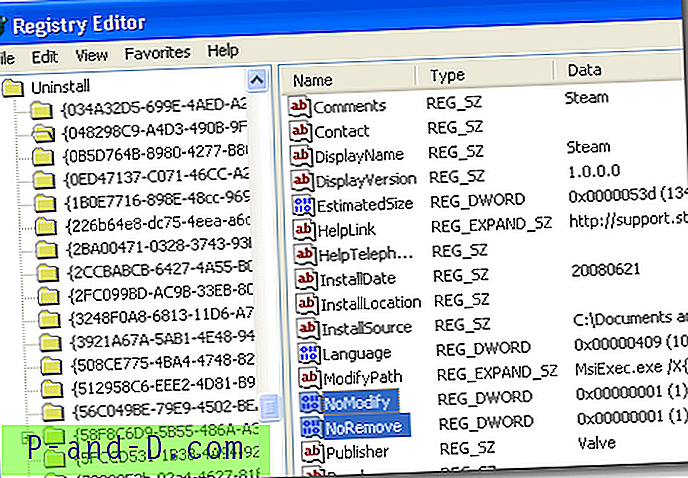
5. Simplemente haga doble clic en el nombre NoRemove o NoModify y cambie los datos del valor a 0 (número cero). Si Agregar o quitar programas está abierto, ciérrelo y vuelva a abrirlo. El botón Cambiar / Eliminar debería aparecer ahora.
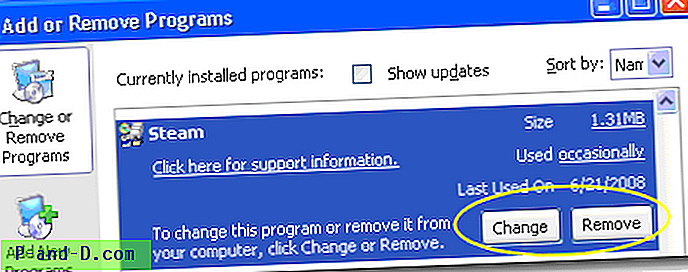
Si el hack de registro anterior no funcionó, debe intentar ejecutar esta corrección de registro creada por Kelly Theriot para restaurar el botón de cambio o eliminación.
Uno de los software o controladores más comunes que falta en el botón Cambiar o quitar es Intel Audio Studio. Estoy seguro de que hay más…
![[Actualizado] ¿Cómo instalar Exodus (Covenant) en Kodi 17+ y Kodi 18?](http://p-and-d.com/img/tech-tips/701/how-install-exodus-kodi-17.jpg)




